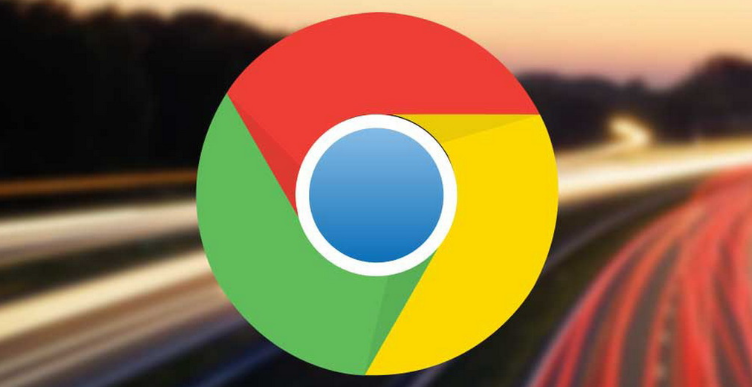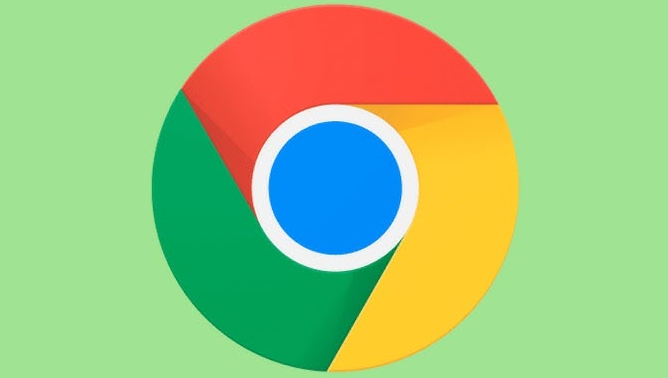详情介绍

1. 导出书签
- 进入书签管理器:点击浏览器右上角三个点→选择“书签”→点击“书签管理器”→或在地址栏输入`chrome://bookmarks`直接进入。
- 选择导出内容:右键点击需要导出的书签文件夹或单个书签→选择“导出书签”。
- 设置保存格式与路径:在弹出的对话框中→选择“HTML文件”格式→指定保存位置→点击“保存”生成文件。
2. 导入书签
- 打开书签管理器:通过三个点→“书签”→“书签管理器”进入页面。
- 导入本地HTML文件:点击右上角“整理”按钮→选择“导入书签”→找到已保存的HTML文件→点击“打开”完成导入。
- 导入其他浏览器书签:在导入界面选择“以前导出的书签(HTML文件)”→浏览并选中文件→点击“导入”合并至当前列表。
3. 跨设备同步与备份
- 登录谷歌账号:确保浏览器已登录账号→开启“同步”功能→书签自动云端保存→在其他设备登录后自动恢复。
- 导出至云端硬盘:将HTML文件上传至Google Drive→实现跨设备访问或共享给他人。
4. 注意事项
- 格式兼容性:仅支持导入HTML格式文件→若从其他浏览器导出需提前转换格式。
- 覆盖风险:导入前建议备份原书签→避免覆盖或冲突导致数据丢失。
- 隐私保护:导出前检查书签内容→避免包含敏感信息(如账号密码)。